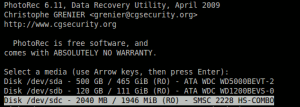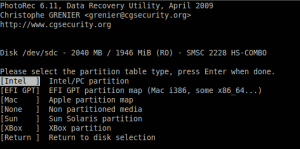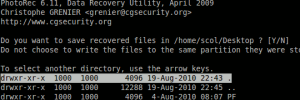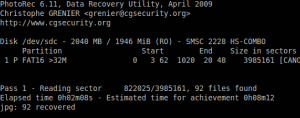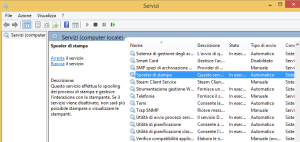In questo articolo spieghiamo cosa sono i file Nef e come aprirli, visualizzarli e convertirli.
Cosa Sono i File Nef
I file Nef, Nikon Eletronic Format, sono file Raw specifici dei dispositivi Nikon.
I file Raw sono file che contengono tutte i dati acquisiti dal sensore della fotocamera.
Si tratta quindi di un formato che viene utilizzato per non avere perdite di qualità nella registrazione sul supporto di memoria, non vengono infatti applicati le impostazioni relative a spazio colore, bilanciamento del bianco, nitidezza, contrasto, modo colore e saturazione cromatica elaborate dalla fotocamera.
Come Aprire e Visualizzare i File Nef
Il modo più semplice e veloce per aprire e visualizzare i file Nef è rappresentato dai programmi che vengono messi a disposizione con la fotocamera Nikon, come ViewNX 2.
L’applicazione può essere scaricata anche dal sito ufficiale, permette di accedere alle cartelle in cui sono stati archiviati i file Nef e di eseguire anche alcune operazioni di modifica delle immagini come la modifica delle impostazioni del bilanciamento del bianco.
I file con estensione Nef possono essere visualizzati anche con l’applicazione Photo Gallery di Windows.
Per fare questo bisogna però scaricare prima i codec necessari.
Il Camera Codec Pack è disponibile sul sito Microsoft tramite questo link.
Nel caso in cui si voglia invece utilizzare Gimp, uno dei programmi per modificare foto gratis più conosciuto, per aprire i file in formato Nef, la soluzione è rappresentata da UfRaw.
Si tratta di un plugin tramite il quale è possibile gestire i file Raw attraverso Gimp.
Una volta installato UfRaw, è possibile utilizzare l’applicazione per aprire i file Nef e per modificarli gestendo le numerose opzioni, come quelle relative alla saturazione e alle curve di colore, messe a disposizione.
Anche per chi utilizza Adobe Photoshop è disponibile un plugin, si tratta di Camera Raw.
Una volta installato il plugin, è possibile aprire e modificare i file Nef con il programma.
Anche in questo caso troviamo numerose impostazioni, come quelle relative a luminosità, saturazioni e contrasto, che possono essere cambiate in modo semplice.
Come Convertire File Nef in Jpg e Tif
Lo strumento migliore per convertire i file Nef in Jpg e Tif è sicuramente Nikon Capture Nx .
Il programma, disponibile sul sito ufficiale, permette di interpretare correttamente il formato Raw e trasformalo.

Tramite l’applicazione è possibile applicare tutte le impostazioni che vengono normalmente utilizzate sulla fotocamera.
Risulta essere quindi possibile, per esempio, cambiare l’impostazione del bilanciamento del bianco partendo dai dati originali.